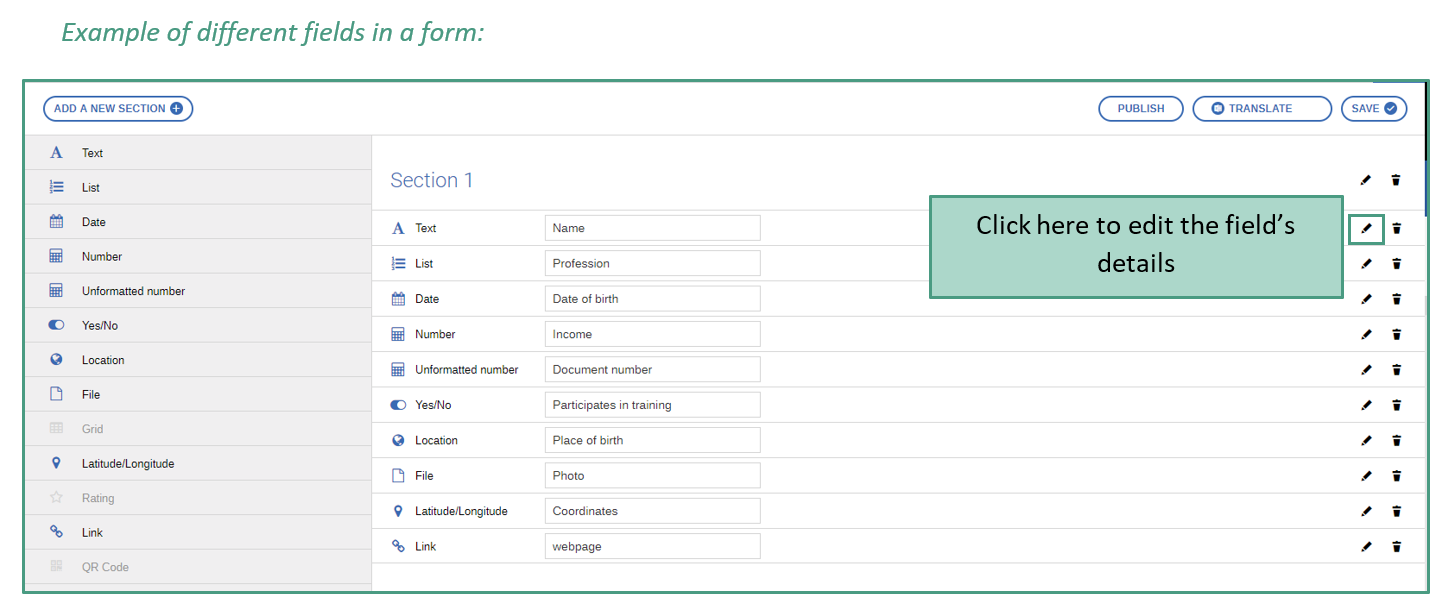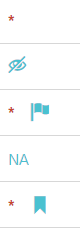Configurar los campos de un formulario
Para configurar un campo, haga clic en el ícono del lápiz junto al nombre del campo. Esto le permitirá:
- Especificar si el campo es obligatorio
- Especificar si el campo es confidencial
- Especificar si el campo debe usarse como un componente único
- Si es una lista: especificar si los elementos de la lista o si el usuario puede seleccionar múltiples elementos
- Si es un texto: especificar la longitud máxima
- Etc.
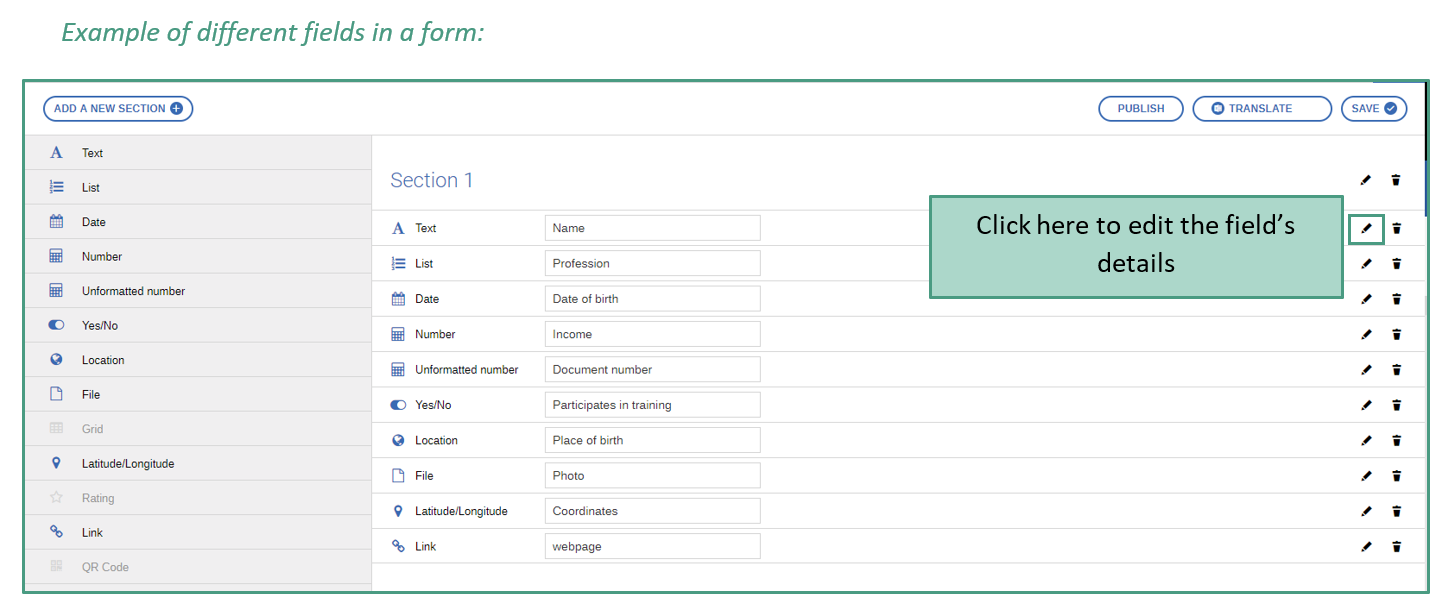
Opciones disponibles para la mayoría de los tipos de campos
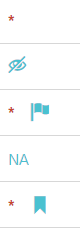 |
- Descripción: Texto que aparecerá debajo de la etiqueta del campo
- Obligatorios: Los campos deben completarse para guardar un registro. Representado por un ícono de estrella roja.
- Confidencial: El contenido de los campos confidenciales solo puede ser visualizado por los usuarios autorizados. Al compartir un formulario con otros usuarios, puede especificar si podrán ver los campos confidenciales. Representado por un ícono de ojo.
- Campo de visualización: Permite utilizar el campo para la identificación de registros. Si otro formulario tiene un campo de lista que enumera los registros en este formulario, la lista desplegable mostrará los campos de visualización (uno o varios) para identificar los registros. Representados por un ícono de bandera.
- No aplicable permitido: Permite a los usuarios tener la opción (casilla de verificación) para dejar el campo sin respuesta. Representado por "NA".
- Usar campo como componente único: Seleccione esta opción para considerar este campo para la creación de un registro único. Por ejemplo, si una encuesta se realiza dos veces (antes y después), el formulario de la encuesta podría tener la fecha y los campos de respuesta como un componente único. Esto validará que nunca hayan 2 registros para la misma fecha y la misma persona. Representado por un ícono de marcador.
- Condicional: (Patrón de omisión) Permite mostrar este campo sólo si los campos anteriores respetan las condiciones especificadas.
|
| Opciones disponibles para campos de Texto |
- Múltiples líneas: Especificar si el cuadro de texto debe ser de 1 o línea o varias líneas (párrafo).
- Límite de caracteres: Permite especificar un número máximo de caracteres.
|
| Opciones disponibles para campos de Listas |
- Permitir selección múltiple: Permite habilitar la selección de varios elementos de la lista.
|
| Opciones disponibles para Listas de proyectos y sistemas |
- Lista: Permite seleccionar de qué lista la lista desplegable extraerá sus opciones.
|
| Opciones disponibles para Formularios personalizados |
- Formulario personalizado: Permite seleccionar de qué formulario personalizado la lista desplegable extraerá sus opciones.
|
| Opciones disponibles para Opciones personalizadas |
- Opciones personalizadas: Permite editar las opciones de la lista. (Ingrese la opción en el campo "nuevo valor" y haga clic en "Agregar opción").
|
| Opciones disponibles para campos de Fecha |
- Fechas futuras únicamente: Evita que los usuarios ingresen fechas pasadas.
|
| Opciones disponibles para campos Numéricos |
- Valor mínimo: Evita que los usuarios ingresen un número por debajo del valor mínimo
- Valor máximo: Evita que los usuarios ingresen un número por encima del valor máximo
|
| Opciones disponibles para campos Sí/No |
- Etiquetas: Permite elegir entre mostrar Sí-No o Verdadero-Falso
|
| Opciones disponibles para campos de Ubicación |
- Permite selección múltiple: Permite habilitar la selección de muchas ubicaciones
- Filtros: Permite filtrar la lista de ubicaciones disponibles para elegir.
|
Algunas de estas configuraciones no pueden ser modificadas una vez que el formulario contiene datos
Puede encontrar útil el siguiente video tutorial.